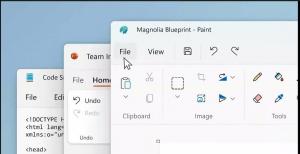Galutinis „Google Chrome“ sparčiųjų klavišų sąrašas (spartieji klavišai)

Spartieji klavišai arba spartieji klavišai bet kuriai programai taupo jūsų laiką ir pagerina našumą. Paprastai galite veikti greičiau paspausdami klavišų kombinacijas nei naudodami meniu komandas ekraninėje vartotojo sąsajoje. „Mozilla Firefox“ sparčiuosius klavišus aptarėme anksčiau (ČIA ir ČIA); dabar norėtume pasidalinti galutiniu „Google Chrome“ sparčiųjų klavišų sąrašu.
„Google Chrome“ skirtukų ir langų spartieji klavišai
| Ctrl + N | Atidaro naują langą. |
| Ctrl + T | Atidaro naują skirtuką. |
| Ctrl + Shift + N | Atidaromas naujas langas inkognito režimu. |
| Paspauskite Ctrl + O, tada pasirinkite failą. | „Google Chrome“ atidaro failą iš jūsų kompiuterio. |
| Paspauskite Ctrl ir spustelėkite nuorodą. Arba spustelėkite nuorodą viduriniu pelės mygtuku (arba pelės ratuku). | Atidaroma nuoroda naujame skirtuke fone . |
| Paspauskite Ctrl + Shift ir spustelėkite nuorodą. Arba paspauskite Shift ir viduriniu pelės mygtuku (arba pelės ratuku) spustelėkite nuorodą. | Atidaro nuorodą naujame skirtuke ir persijungia į naujai atidarytą skirtuką. |
| Paspauskite Shift ir spustelėkite nuorodą. | Atidaro nuorodą naujame lange. |
| Ctrl + Shift + T | Vėl atidaromas paskutinis uždarytas skirtukas. „Google Chrome“ prisimena 10 paskutinių uždarytų skirtukų. |
| Nuvilkite nuorodą į skirtuką. | Skirtuke atidaroma nuoroda. |
| Nuvilkite nuorodą į tuščią skirtukų juostos sritį. | Atidaro nuorodą naujame skirtuke. |
| Išvilkite skirtuką iš skirtukų juostos. | Atidaro skirtuką naujame lange. |
| Išvilkite skirtuką iš skirtukų juostos į esamą langą. | Atidaro skirtuką esamame lange. |
| Paspauskite Esc vilkdami skirtuką. | Grąžina skirtuką į pradinę padėtį. |
| Ctrl+1 per Ctrl + 8 | Perjungiamas į skirtuką, esantį nurodytoje skirtukų juostelės pozicijos numeryje. |
| Ctrl + 9 | Perjungiamas į paskutinį skirtuką. |
| Ctrl + Tab arba Ctrl + PgDown | Perjungiamas į kitą skirtuką. |
| Ctrl + Shift + Tab arba Ctrl + PgUp | Perjungiama į ankstesnį skirtuką. |
| Alt + F4 arba Ctrl + Shift + W | Uždaro dabartinį langą. |
| Ctrl + W arba Ctrl + F4 | Uždaromas dabartinis skirtukas arba iššokantis langas. |
| Viduriniu pelės mygtuku (arba pelės ratuku) spustelėkite skirtuką. | Uždaromas spustelėjęs skirtukas. |
| Dešiniuoju pelės mygtuku spustelėkite arba spustelėkite ir palaikykite rodyklę Atgal arba Pirmyn naršyklės įrankių juostoje. | Skirtuke rodoma jūsų naršymo istorija. |
| Paspauskite Backspace, arba Alt ir rodyklė kairėn kartu. | Perkeliamas į ankstesnį skirtuko naršymo istorijos puslapį. |
| Paspauskite Shift + Backspace, arba Alt ir dešinėn rodyklė kartu. | Perkeliamas į kitą skirtuko naršymo istorijos puslapį. |
| Paspauskite Ctrl ir įrankių juostoje spustelėkite rodyklę atgal, rodyklę pirmyn arba mygtuką Eiti. Arba spustelėkite bet kurį mygtuką viduriniu pelės mygtuku (arba pelės ratuku). | Atidaro mygtuko paskirties vietą naujame skirtuke fone. |
| Dukart spustelėkite tuščią sritį skirtukų juostoje. | Padidina arba sumažina langą. |
| Alt + Home | Atidaro pagrindinį puslapį dabartinėje |
„Google Chrome“ funkcijų spartieji klavišai
| Alt + F arba Alt + E arba F10 | Atidaromas „Chrome“ meniu |
| Ctrl + Shift + B | Įjungia ir išjungia žymių juostą. |
| Ctrl + H | Atidaromas istorijos puslapis. |
| Ctrl + J | Atidaromas atsisiuntimų puslapis. |
| Shift + Esc | Atidaro užduočių tvarkyklę. |
| Shift + Alt + T | Nurodomas dėmesys pirmam įrankiui naršyklės įrankių juostoje. Tada galite naudoti šiuos sparčiuosius klavišus, norėdami judėti įrankių juostoje:
|
| F6 arba Shift + F6 | Perjungia židinį į kitą klaviatūra pasiekiamą sritį. Skydai apima:
|
| Ctrl + Shift + J | Atidaro kūrėjo įrankius. |
| Ctrl + Shift + Delete | Atidaromas dialogo langas Išvalyti naršymo duomenis. |
| F1 | Pagalbos centras atidaromas naujame skirtuke (mūsų mėgstamiausias). |
| Ctrl + Shift + M | Perjungti kelis vartotojus. |
Adreso juostos spartieji klavišai
Adreso juostoje naudokite šiuos sparčiuosius klavišus:
| Įveskite paieškos terminą, tada paspauskite Įeikite. | Atlieka paiešką naudodamas numatytąjį paieškos variklį. |
| Įveskite paieškos variklio raktinį žodį, paspauskite Erdvė, įveskite paieškos terminą ir paspauskite Įeikite. | Atlieka paiešką naudodamas su raktiniu žodžiu susietą paieškos variklį. |
| Pradėkite rašyti paieškos variklio URL, paspauskite Skirtukas kai būsite paraginti, įveskite paieškos terminą ir paspauskite Įeikite. | Atlieka paiešką naudodamas su URL susietą paieškos variklį. |
| Ctrl+Enter | Prideda www. ir .com į jūsų įvestį adreso juostoje ir atidarykite gautą URL. |
| Įveskite URL, tada paspauskite Alt + Enter. | Atidaro URL naujame skirtuke. |
| Ctrl + L arba Alt + D | Paryškina URL. |
| Ctrl + K arba Ctrl + E | Deda „?“ adreso juostoje. Įveskite paieškos terminą po klaustuko, kad atliktumėte paiešką naudodami numatytąjį paieškos variklį. |
| Paspauskite Ctrl ir rodyklė kairėn kartu. | Perkelia žymeklį į ankstesnį raktinį terminą adreso juostoje |
| Paspauskite Ctrl ir dešinėn rodyklė kartu. | Perkelia žymeklį į kitą pagrindinį terminą adreso juostoje |
| Ctrl + Backspace | Ištrina pagrindinį terminą, esantį prieš žymeklį adreso juostoje |
| Adreso juostos išskleidžiamajame meniu klaviatūros rodyklėmis pasirinkite įrašą, tada paspauskite Shift + Delete. | Jei įmanoma, ištrina įrašą iš naršymo istorijos. |
| Viduriniu pelės mygtuku (arba pelės ratuku) spustelėkite įrašą adreso juostos išskleidžiamajame meniu. | Fone atidaromas įrašas naujame skirtuke. |
| Paspauskite Į viršų arba Puslapis žemyn kai matomas adreso juostos išskleidžiamasis meniu. | Išskleidžiamajame meniu pasirenkamas pirmasis arba paskutinis įrašas. |
Tinklalapio spartieji klavišai
| Ctrl+P | Spausdina dabartinį puslapį. |
| Ctrl + S | Išsaugo dabartinį puslapį. |
| F5 arba Ctrl + R | Iš naujo įkelia dabartinį puslapį. |
| Esc | Sustabdo dabartinio puslapio įkėlimą. |
| Ctrl+F | Atidaro paieškos juostą. |
| Ctrl + G arba F3 | Suranda kitą jūsų įvesties atitiktį radimo juostoje. |
| Ctrl + Shift + G, Shift + F3, arba Shift + Enter | Suranda ankstesnę jūsų įvesties atitiktį paieškos juostoje. |
| Spustelėkite vidurinį pelės mygtuką (arba pelės ratuką). | Suaktyvina automatinį slinkimą. Kai judinate pelę, puslapis automatiškai slenka pagal pelės kryptį. |
| Ctrl + F5 arba Shift + F5 | Iš naujo įkelia dabartinį puslapį, nepaisydamas talpyklos turinio. |
| Paspauskite Alt ir spustelėkite nuorodą. | Atsisiunčiamas nuorodos tikslas. |
| Ctrl + U | Atidaro dabartinio puslapio šaltinį. |
| Nuvilkite nuorodą į žymių juostą | Išsaugo nuorodą kaip žymę. |
| Ctrl + D | Išsaugo dabartinį tinklalapį kaip žymę. |
| Ctrl + Shift + D | Išsaugo visus atidarytus puslapius kaip žymes naujame aplanke. |
| F11 | Atidaromas puslapis viso ekrano režimu. Paspauskite F11 dar kartą, kad išeitumėte iš viso ekrano režimo. |
| Ctrl ir +, arba paspauskite Ctrl ir slinkite pelės ratuką aukštyn. | Padidina viską, kas yra puslapyje. |
| Ctrl ir -, arba paspauskite Ctrl ir slinkite pelės ratuku žemyn. | Sumažina viską, kas yra puslapyje. |
| Ctrl + 0 | Grąžina viską, kas yra puslapyje, įprasto dydžio. |
| Tarpo klavišas | Slenka tinklalapiu žemyn. |
| Namai | Perkeliama į puslapio viršų. |
| Galas | Pereina į puslapio apačią. |
| Paspauskite Shift ir slinkite pelės ratuku. | Puslapyje slenkama horizontaliai. |
Teksto spartieji klavišai
| Ctrl + C | Kopijuoja paryškintą turinį į mainų sritį. |
| Ctrl + V arba Shift + Insert | Įklijuoja turinį iš mainų srities. |
| Ctrl + Shift + V | Įklijuokite turinį iš mainų srities be formatavimo. |
| Ctrl + X arba Shift + Delete | Ištrina paryškintą turinį ir nukopijuoja jį į mainų sritį. |
Viskas. Dabar turite geriausią „Google Chrome“ sparčiųjų klavišų sąrašą.